यह समय जितनी पुरानी कहानी है। अपने फोन को अपने पीसी से कनेक्ट करने में सक्षम होना किसी समय एक आवश्यकता है। चाहे वह केवल फ़ाइलें स्थानांतरित करना हो, अपने फ़ोन को चार्ज करना हो, या अपने Android फ़ोन पर फ़ाइलों का प्रबंधन करना हो, यह अत्यंत महत्वपूर्ण है। सैमसंग गैलेक्सी जेड फोल्ड 2 के साथ भी यही भावना सही है, क्योंकि आप इसे किसी समय अपने पीसी से कनेक्ट करना चाहते हैं। यहां विभिन्न तरीके दिए गए हैं जिनसे आप ऐसा कर सकते हैं और वे सभी कैसे काम करते हैं।
पारंपरिक तरीका: यूएसबी के माध्यम से पीसी से कनेक्ट करें

अपने गैलेक्सी जेड फोल्ड 2 को पीसी से कनेक्ट करने का सबसे आसान तरीका है कि आप बस अपने डिवाइस में यूएसबी-सी केबल प्लग करें। कुछ पीसी मामलों में सामने की तरफ एक यूएसबी-सी पोर्ट होता है, लेकिन आपको यूएसबी-ए से यूएसबी-सी केबल का उपयोग करने की संभावना से अधिक की आवश्यकता होगी।
यह नोट करना महत्वपूर्ण है कि आप यह सुनिश्चित करना चाहेंगे कि आप तेज़ फ़ाइल स्थानांतरण के लिए रेटेड केबल का उपयोग करें। आमतौर पर, शामिल की गई केबल ठीक काम करेगी, लेकिन सैमसंग ने बॉक्स में USB-C से USB-C केबल शामिल किया। उन लोगों के लिए कुछ बहुत ही ठोस विकल्प हैं जो अपने पीसी और एंड्रॉइड फोन के बीच बड़ी फाइलों को आगे और पीछे स्थानांतरित करना चाहते हैं।
अपने फोन को अपने पीसी से कनेक्ट करने के बाद, आप फाइल सिस्टम को देखने में सक्षम होंगे। इससे उन फ़ाइलों का पता लगाना आसान हो जाता है जिन्हें आप आगे और पीछे स्थानांतरित करना चाहते हैं, और आप बस Z फोल्ड 2 और अपने पीसी के बीच खींच और छोड़ सकते हैं।
ब्लूटूथ के माध्यम से पीसी से कनेक्ट करें
दूसरा तरीका है कि आप अपने फोन को अपने पीसी से कनेक्ट करना चाह सकते हैं ब्लूटूथ के माध्यम से। हालाँकि ब्लूटूथ 5.0 आपके Z Fold 2 पर उपलब्ध है, हो सकता है कि आपका पीसी पुराना संस्करण चला रहा हो। यदि ऐसा है, तो आपको सबसे तेज़ फ़ाइल स्थानांतरण गति नहीं मिलेगी। हालाँकि, ब्लूटूथ का उपयोग करना वास्तव में उपयोगी चीज़ की तुलना में अधिक सुविधा है।
यहां बताया गया है कि आप ब्लूटूथ के माध्यम से Z फोल्ड 2 को अपने पीसी से कैसे कनेक्ट कर सकते हैं:
- को खोलो समायोजन अपने पीसी पर ऐप।
- पर क्लिक करें उपकरण.
- नल ब्लूटूथ या अन्य डिवाइस जोड़ें.
- चुनते हैं ब्लूटूथ.
अब जब आपके पास प्रक्रिया का पीसी भाग हो गया है, तो यह आपके Z Fold 2 में जाने का समय है। यहां बताया गया है कि कनेक्शन प्रक्रिया को पूरा करने के लिए आपको क्या करना होगा।
- को खोलो समायोजन अपने गैलेक्सी जेड फोल्ड 2 पर ऐप।
- नल सम्बन्ध.
- पर थपथपाना ब्लूटूथ शीर्ष पर।
- अंतर्गत उपलब्ध उपकरण, अपने पीसी का नाम खोजें।
- उपकरणों की सूची से अपने पीसी का नाम टैप करें।
- अपने Z फोल्ड 2 पर दिए गए पिन को अपने पीसी के पिन से मिलाएं।
- नल ठीक है.
मजेदार तरीका: विंडोज़ से लिंक करें
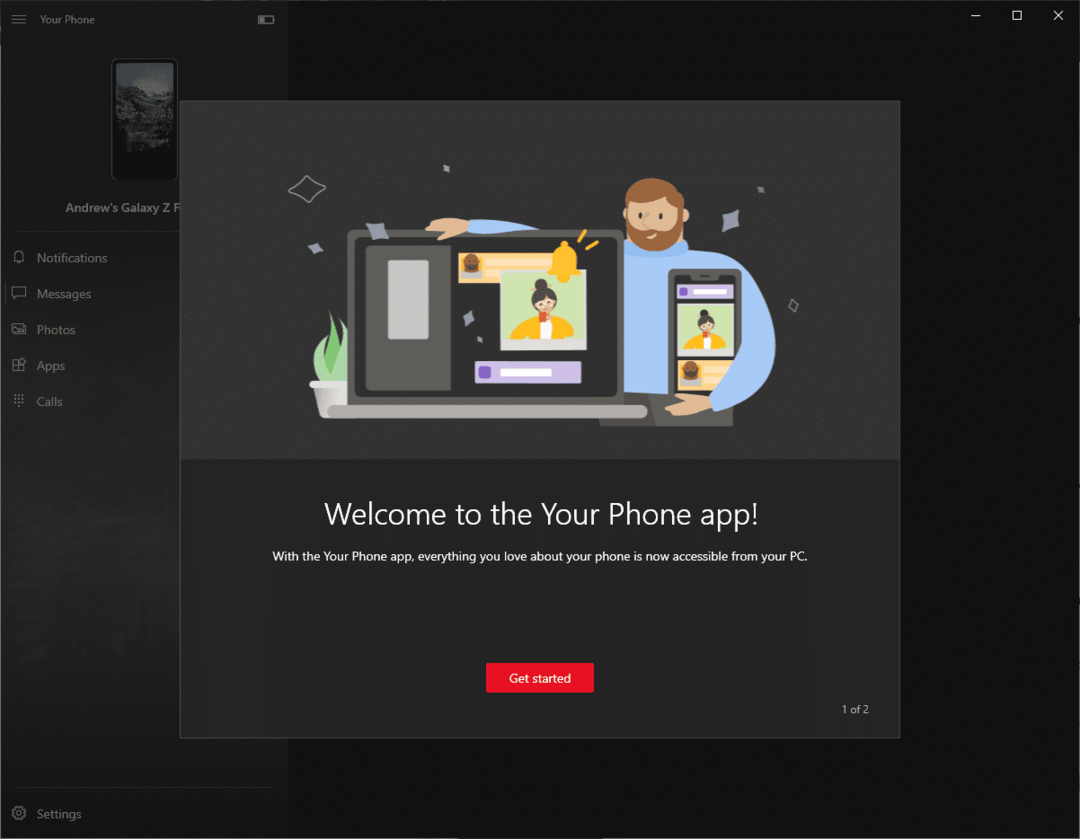
आपके लिए अपने गैलेक्सी जेड फोल्ड 2 को अपने पीसी से कनेक्ट करने का एक और तरीका है और वह है एक ऐसे एप्लिकेशन के माध्यम से जो पहले से ही बिल्ट-इन है। आपका फ़ोन अब कुछ वर्षों से उपलब्ध है और उसने iOS और Android दोनों के साथ अपने एकीकरण को देखा है। लेकिन यह स्पष्ट है कि Android पर बेहतर एकीकरण उपलब्ध है।
वास्तव में, माइक्रोसॉफ्ट और सैमसंग ने कई नवीनतम सैमसंग स्मार्टफोन्स पर लिंक टू विंडोज / योर फोन को प्री-इंस्टॉल करने के लिए साझेदारी की है। इसमें गैलेक्सी एस 20, गैलेक्सी नोट 20 और निश्चित रूप से गैलेक्सी जेड फोल्ड 2 शामिल हैं। यहां बताया गया है कि आप अपना फोन कैसे सेट अप कर सकते हैं।
शुरू करने से पहले, सुनिश्चित करें कि आपका गैलेक्सी जेड फोल्ड 2 चालू है और वाई-फाई से जुड़ा है। अब, आप विंडोज से लिंक सेट करके शुरुआत कर सकते हैं।
- अपने पीसी से, टाइप करें आपका फोन टास्कबार पर सर्च बार में।
- चुनते हैं आपका फोन परिणामों से।
- नल एंड्रॉयड अपने फोन के प्रकार के रूप में।
- चुनते हैं जारी रखना.
- अपने Microsoft खाते में साइन इन करें।
- सुनिश्चित करें कि आप अपने पीसी और फोन पर उसी माइक्रोसॉफ्ट खाते में साइन इन हैं।
- सेटअप पूरा करने के लिए ऑन-स्क्रीन निर्देशों का पालन करें।
इस घटना में कि आप अपने कंप्यूटर पर प्रक्रिया शुरू नहीं करना चाहते हैं, आप अपने Z फोल्ड 2 पर चीजें चालू कर सकते हैं। यहां आपको क्या करना होगा:
- अपने गैलेक्सी जेड फोल्ड 2 को अनलॉक करें।
- प्रकट करने के लिए होम स्क्रीन पर नीचे स्वाइप करें अधिसूचना छाया.
- सभी अधिसूचना टॉगल दिखाने के लिए फिर से नीचे स्वाइप करें।
- नल विंडोज़ से लिंक करें.
- उसी Microsoft खाते से साइन इन करें जिसका उपयोग आपके पीसी पर किया जा रहा है।
- नल अनुमति दें.
अगर सब कुछ योजना के अनुसार होता है, तो आपके पीसी का नाम नीचे दिखाई देगा विंडोज़ से लिंक करें अधिसूचना छाया में।
आप विंडोज़ / अपने फोन के लिंक के साथ क्या कर सकते हैं?
तो योर फोन ऐप को सेट करने के बाद आप क्या कर सकते हैं? खैर, जैसा कि यह पता चला है, कुछ अलग संभावनाएं हैं। आपके फोन और गैलेक्सी जेड फोल्ड 2 के बीच एकीकरण सहज है, और आप मूल रूप से अपने फोन को अकेला छोड़ सकते हैं और इसे अपने पीसी के माध्यम से उपयोग कर सकते हैं।
संदेश भेजें और प्राप्त करें

यह वास्तव में कष्टप्रद होता है जब आपको अपने कंप्यूटर से दूर देखने और अपने फोन पर संदेशों का जवाब देने के लिए जो आप कर रहे हैं उसे रोकना पड़ता है। आपके फोन के साथ, यह अब कोई समस्या नहीं है, क्योंकि आप नए संदेशों की रचना के साथ-साथ गैलेक्सी जेड फोल्ड 2 पर संदेशों का जवाब दे सकते हैं। यह Google के Messages Web App के साथ पहले से ही संभव है, लेकिन Your Phone ऐप का उपयोग करना बहुत आसान है।
अपने पीसी पर सूचनाओं को मिरर करें और प्रबंधित करें
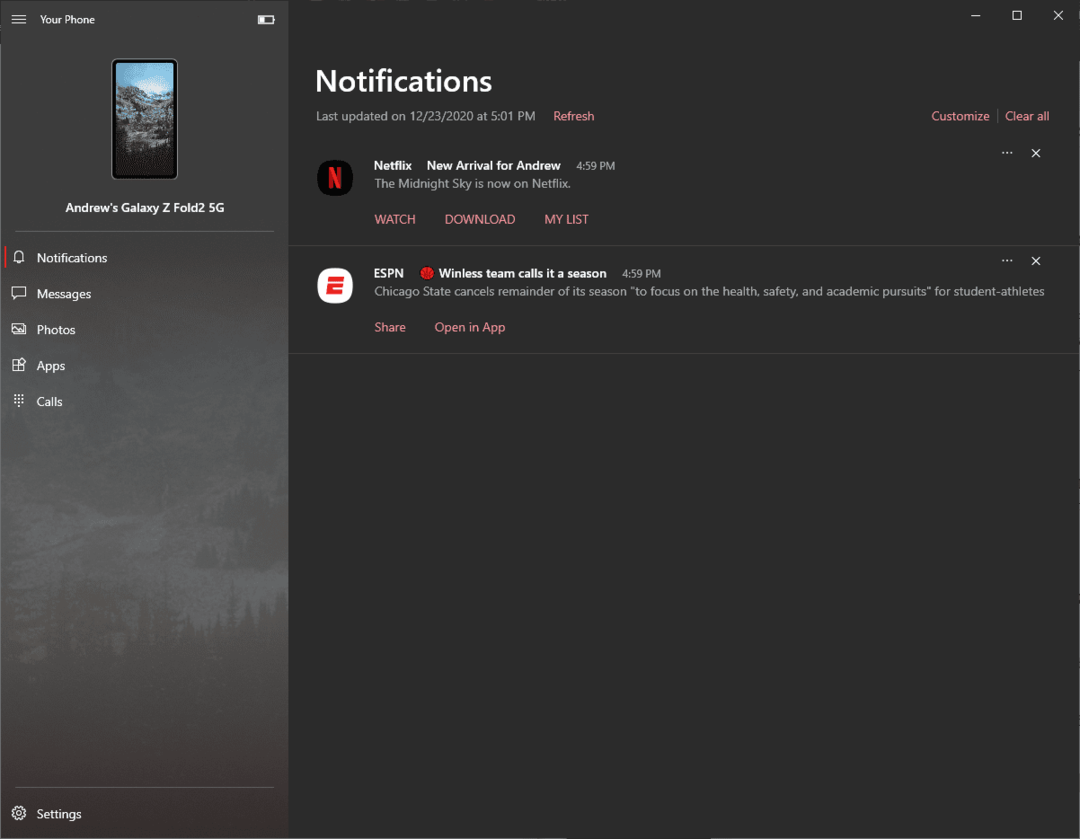
सूचनाएं कभी रुकती नहीं हैं, और किसी बिंदु पर, आपको उनसे "सौदा" करना होगा। ठीक है, Z Fold 2 को अपने पीसी से कनेक्ट करने के बाद, आप उन्हें अपने कंप्यूटर से ही संभाल सकते हैं। योर फोन ऐप में नोटिफिकेशन पैनल आपके गैलेक्सी जेड फोल्ड 2 पर आने वाली किसी भी और सभी सूचनाओं को सूचीबद्ध करेगा।
आप यह सुनिश्चित करने के लिए "ताज़ा करें" बटन पर क्लिक कर सकते हैं कि सब कुछ सिंक हो गया है और फिर हिट करें सभी साफ करें उन सभी से छुटकारा पाने के लिए बटन। सबसे अच्छी बात यह है कि अगर आप योर फोन ऐप से अपनी सभी सूचनाओं को खारिज या साफ़ करते हैं, तो यह आपके Z Fold 2 के साथ सिंक हो जाएगा और आपकी सूचनाएं गायब हो जाएंगी।
फ़ोटो और फ़ाइलें स्थानांतरित करें
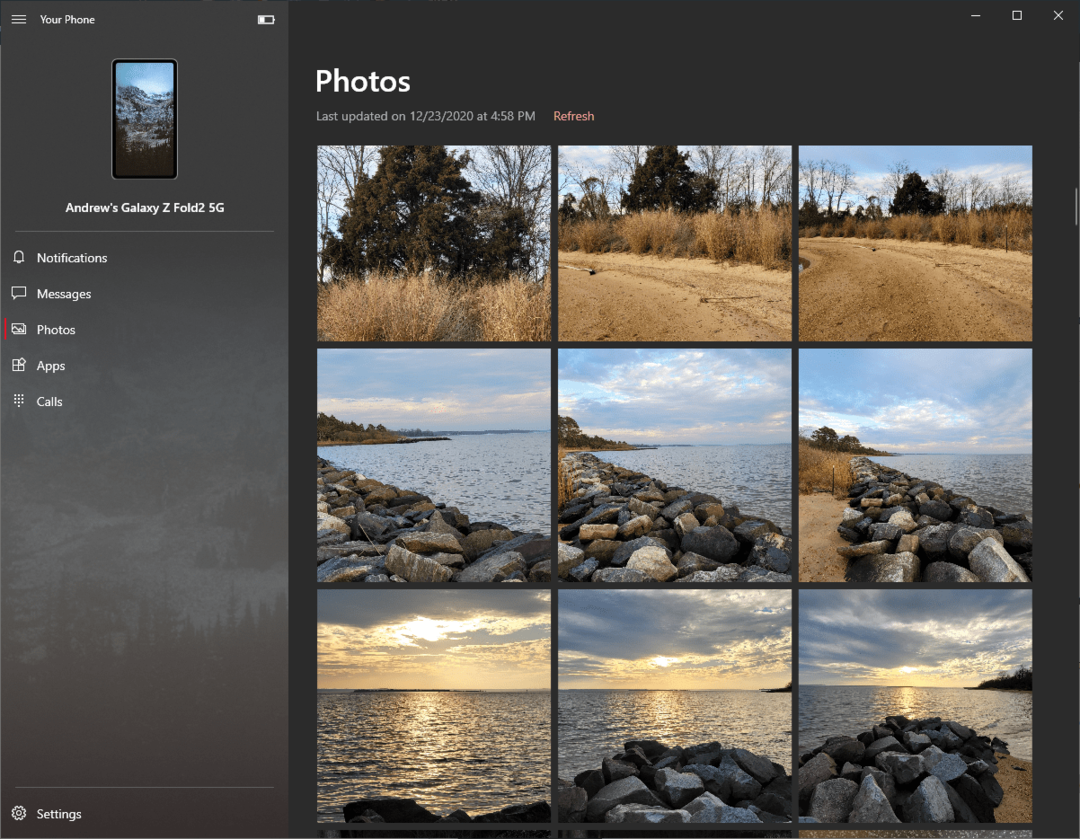
आपके फ़ोन जैसी किसी चीज़ का उपयोग करने का स्पष्ट लाभ फ़ोटो और फ़ाइलों को आगे और पीछे स्थानांतरित करना है। यह बहुत सरल और सीधा है क्योंकि आप केवल अपने फ़ोन ऐप के भीतर फ़ाइलों को ड्रैग और ड्रॉप करते हैं।
साथ ही, इस एप्लिकेशन के साथ, आपको अपनी तस्वीरों की गैलरी देखने में सक्षम होने का अतिरिक्त लाभ मिलता है। आप न केवल अपने चित्रों और वीडियो को देख सकते हैं, बल्कि आप उन्हें सीधे अपने पीसी में सहेज भी सकते हैं, या कुछ संपादन करने के लिए उन्हें अपने पीसी पर फ़ोटो ऐप में खोल सकते हैं।
देखें और अपने फोन से बातचीत करें

बिना किसी संदेह के, योर फोन ऐप की सबसे अच्छी विशेषता स्क्रीन मिररिंग कार्यक्षमता है। लेकिन आपके लिए अपनी स्क्रीन से इंटरैक्ट करने के दो तरीके हैं। अपने माउस और कीबोर्ड का उपयोग करके, आप अपने पीसी से लगभग सब कुछ कर सकते हैं जैसा कि आप Z फोल्ड 2 पर कर सकते थे।
लेकिन आपके फोन और गैलेक्सी जेड फोल्ड 2 के बीच एकीकरण के साथ, एक "ऐप्स" अनुभाग है। यह आपके सभी ऐप्स की एक सूची प्रदान करता है जो Z फोल्ड 2 पर स्थापित हैं। सूची में से किसी एक पर डबल क्लिक करें और वे आपके पीसी पर मिरर किए गए स्क्रीन व्यू में दिखाई देंगे।

मुझे नहीं पता कि सैमसंग और माइक्रोसॉफ्ट के बीच क्या जादू हो रहा है, लेकिन जो कुछ भी है, हमें इसे जारी रखने की जरूरत है। आपका फोन सॉफ्टवेयर का एक बिल्कुल अभूतपूर्व टुकड़ा है, और गैलेक्सी जेड फोल्ड 2 और अन्य संगत फोन के साथ सहज एकीकरण बस बेजोड़ है।